KB5043076 標記為已安裝在 Windows 11 上,但更新歷史記錄中缺失
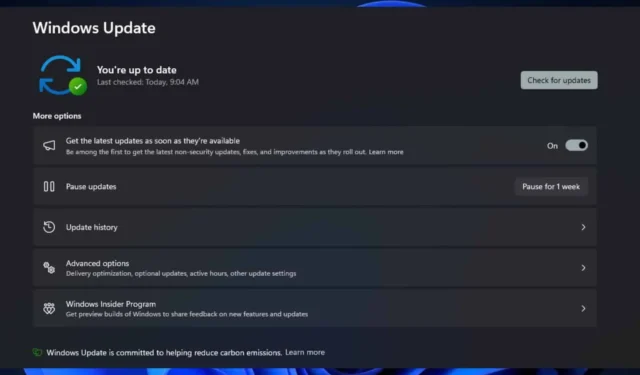
上週,微軟發布了 KB5043076,作為Windows 11 2024 年 9 月補丁星期二更新的一部分。此更新是強制性的,但與過去的周二補丁更新類似,它也存在一系列問題。
報告指出,Windows Update 獨立安裝程式可能會顯示 KB5043076 已安裝,但更新歷史記錄可能不會反映這一點,導致使用者感到困惑。
自從上週剛發布該補丁以來,微軟尚未解決圍繞該補丁的擔憂。但是,您可以嘗試多種潛在的修復方法來解決該問題。首先,請確保在 Windows 11 系統上安裝了 KB5043076。
1. 執行 Windows 更新疑難排解
- 導覽至開始 > 設定 > 系統 > 疑難排解 > 其他疑難排解
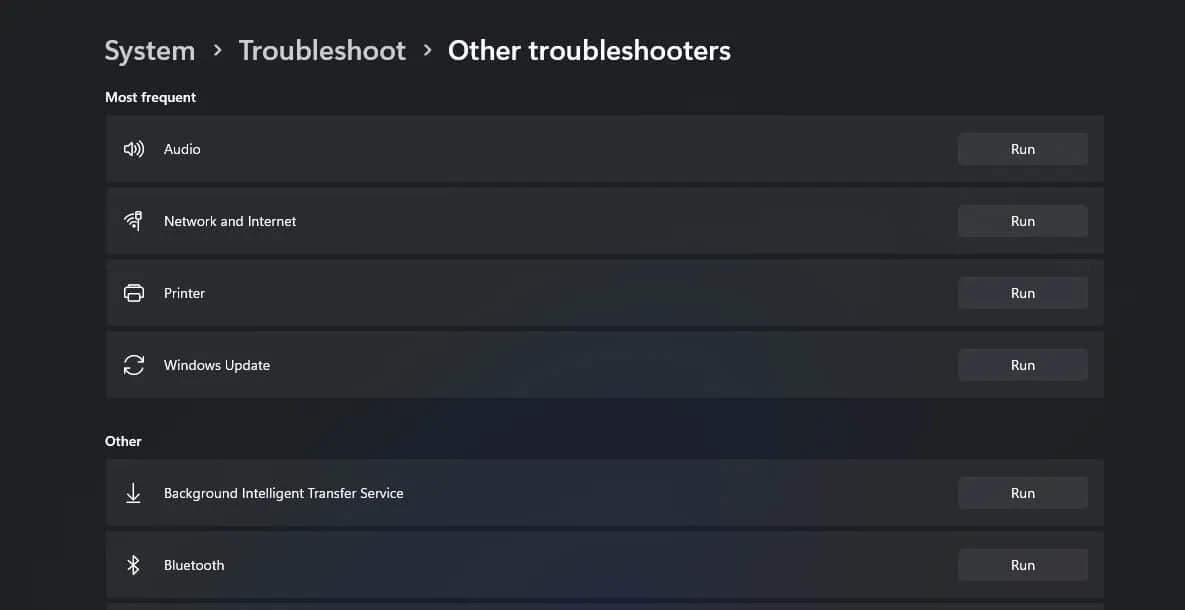
- 找到Windows 更新 > 執行
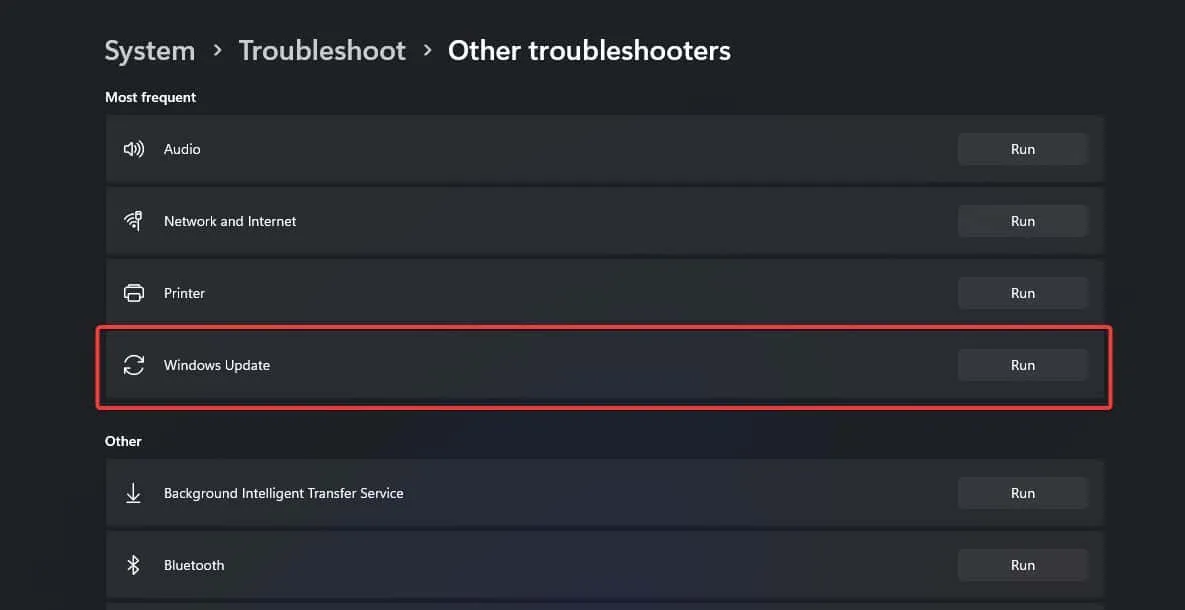
- 重新啟動您的裝置
完成重新啟動後,請嘗試導覽至“開始”>“設定”>“Windows 更新”>“檢查更新”,再次在 Windows 11 系統上安裝 KB5043076 。
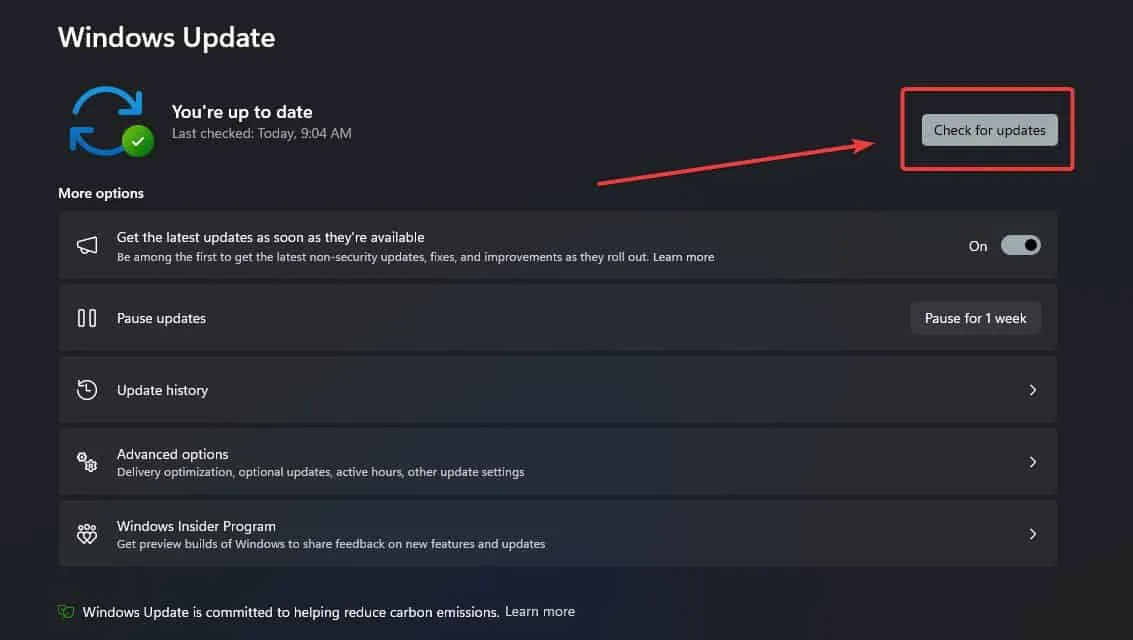
2.使用運行修復Windows 11的KB5043076
- 開啟「執行」,然後鍵入:services.msc
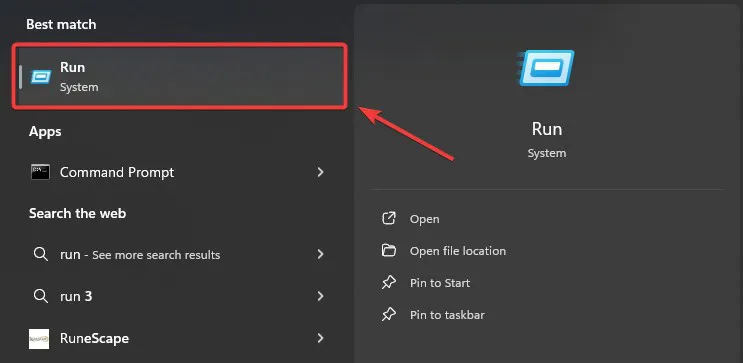
- 尋找並選擇後台智慧傳輸服務
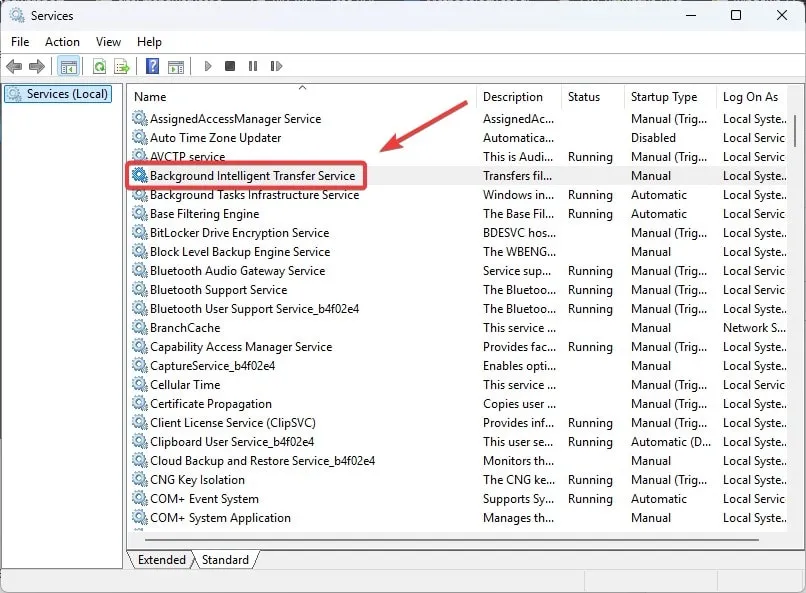
- 按一下「狀態」面板上的「開始」 ,然後按一下「確定」。
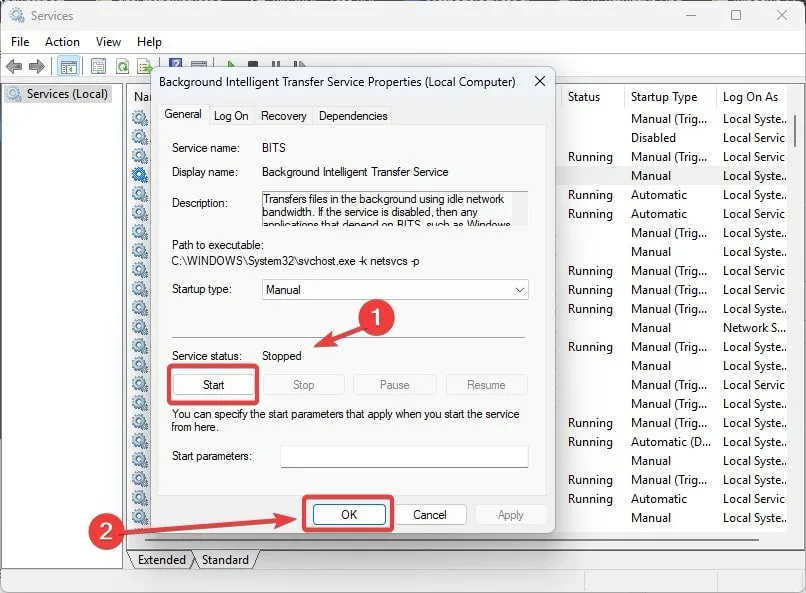
- 如果狀態顯示“正在運行”,請右鍵單擊它並選擇“重新啟動”。
捲動以在服務清單中找到Windows Update,然後重複與上述相同的步驟。
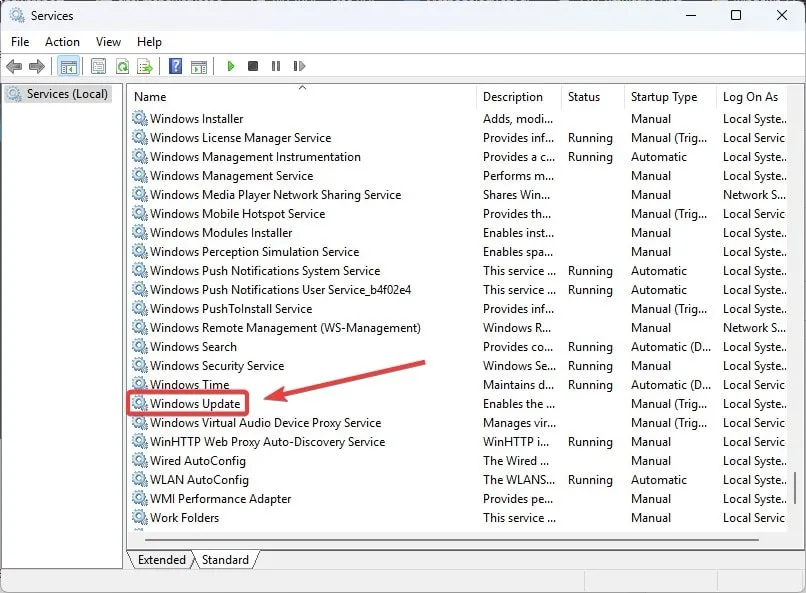
3. 執行 SFC 和 DISM 掃描
- 使用管理權限啟動命令提示字元。
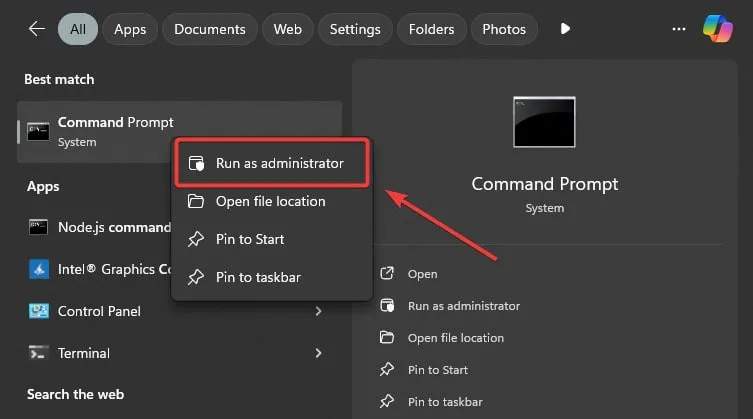
- 輸入:DISM.exe /Online /Cleanup-image /Restorehealth
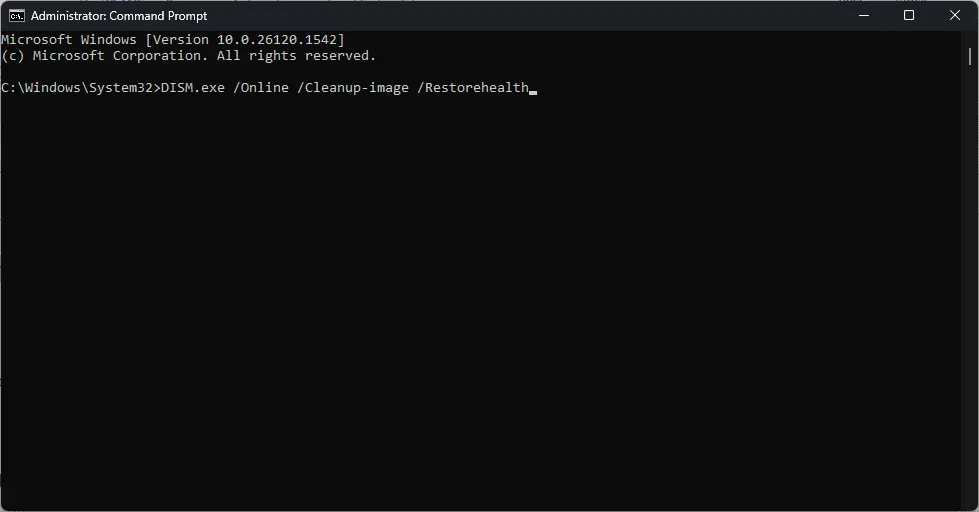
- 讓掃描完成。
- 接下來,輸入:sfc /scannow
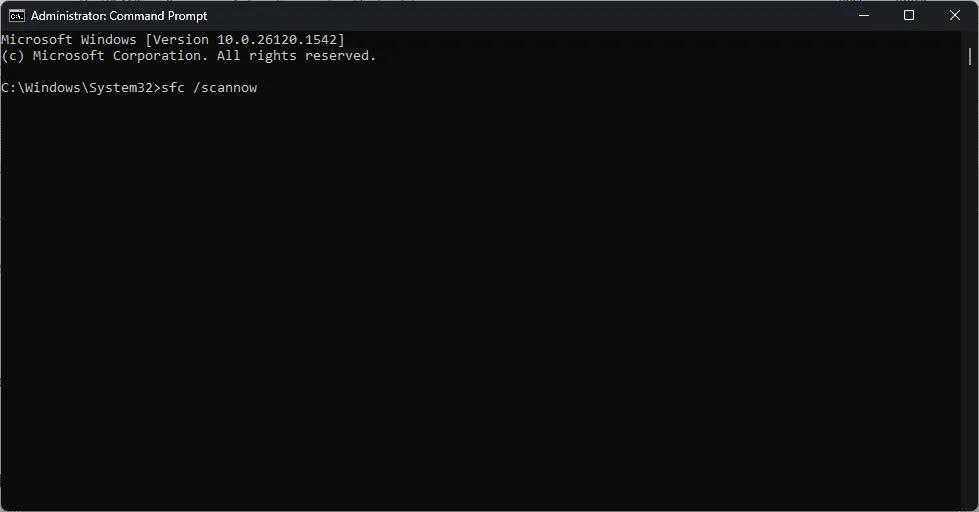
此過程完成後(可能需要 10-30 分鐘,具體取決於您的裝置),重新啟動電腦並嘗試再次在 Windows 11 裝置上下載並安裝 KB5043076。
4. 透過重設 Windows 更新元件在 Windows 11 上安裝 KB5043076
您也可以考慮重設Windows更新元件,儘管這種方法比較複雜並且需要一定程度的技術專業知識。如果您想繼續,請參閱我們的詳細指南。
我們邀請您分享哪些解決方案解決了您的問題,如果您有其他建議,請在下面的評論部分留下。
Windows 更新繼續提示我安裝適用於基於 x64 的系統的 Windows 11 版本 23H2 的 2024-09 累積更新 (KB5043076)。我已經嘗試安裝三次,每次我都會收到「事情沒有按計劃進行」的訊息。然後,我轉到 Windows Update Standalone Installer 來運行更新,但它表明它已經安裝在系統上,但事實並非如此(它在更新歷史記錄中不可見)。我該如何修正這個問題?


發佈留言